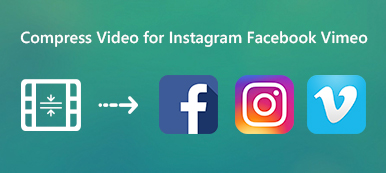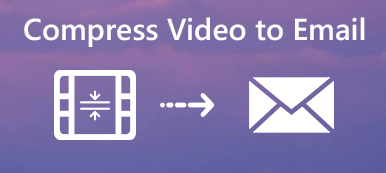Com as atualizações constantes da câmera do iPhone, agora você pode facilmente capturar vídeos de alta qualidade usando suas excelentes possibilidades de gravação. No entanto, vídeos de alta qualidade tendem a ter tamanhos de arquivo maiores. Eles ocuparão mais espaço de armazenamento do iPhone. O que é pior, é mais difícil compartilhar ou enviar videoclipes grandes. Você pode imaginar Como compactar um vídeo no iPhone.
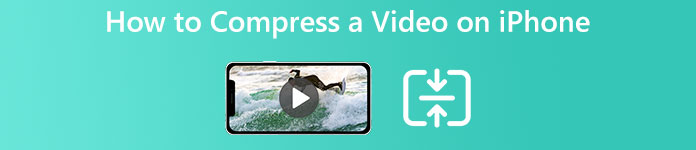
Muitos compactadores de vídeo podem ajudá-lo a reduzir o tamanho do arquivo de vídeo em seu iPhone. Alguns podem reduzir o tamanho do vídeo sem perder muita qualidade. Aqui neste post, gostamos de compartilhar três maneiras de diminuir o tamanho de um arquivo de vídeo do iPhone.
- Parte 1. Reduza o tamanho do vídeo no iPhone
- Parte 2. Maneira online de compactar um vídeo no iPhone
- Parte 3. Faça um vídeo do iPhone menor usando o aplicativo Video Compressor
- Parte 4. Perguntas frequentes sobre como compactar um vídeo no iPhone
Parte 1. Como reduzir o tamanho da gravação de vídeo em um iPhone
Reduzir o tamanho da captura na fase de filmagem é uma maneira fácil de compactar um vídeo no iPhone. Você pode personalizar as configurações da câmera e selecionar uma resolução relativamente mais baixa para gravação. Você deve saber que o videoclipe capturado do iPhone será automaticamente menor se você gravá-lo em uma resolução mais baixa.
Passo 1 Abra o aplicativo de configurações do iPhone, role para baixo para encontrar o Câmara opção e escolha-a.
Passo 2 Ao entrar na interface principal da Câmera, você pode tocar em Gravar vídeo e, em seguida, escolha uma qualidade de vídeo inferior para gravação. Além da resolução de vídeo, você também pode ajustar outras configurações como HDR Video e Auto FPS para reduzir o tamanho do arquivo do seu vídeo gravado em um iPhone.
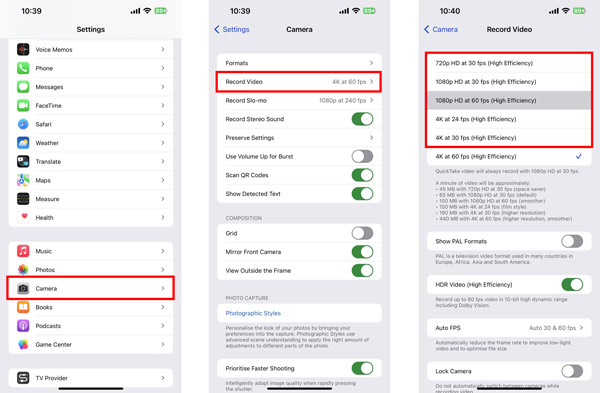

4,000,000+ Transferências
Compressor de vídeo especialmente projetado para compactar vídeos do iPhone.
Reduza o tamanho do arquivo de um vídeo, personalize a resolução, taxa de bits, formato e muito mais.
Suporta vídeos 8K/5K/4K, 1080p/720p HD e SD em todos os formatos populares.
Oferece muitos recursos para editar vídeos, ajustar efeitos e melhorar a qualidade.

Parte 2. Como compactar vídeos no iPhone com um compactador de vídeo online
Se você precisar reduzir o tamanho do vídeo do seu iPhone, pode contar com alguns compressores de vídeo gratuitos online. Eles podem ajudá-lo a compactar um videoclipe em diferentes dispositivos, incluindo Mac, Windows PC, iPhone e telefones Android. Aqui nós recomendamos fortemente o fácil de usar Compressor de Vídeo Clideo para compactar um vídeo no seu iPhone.
Passo 1 Vá para o Safari no iPhone e navegue até o Vídeo de compactação de Clideo página. Você pode primeiro entrar no site oficial do Clideo e tocar no Comprimir opção para acessar rapidamente seu compressor de vídeo gratuito online.
Passo 2 Toque em Escolha o arquivo botão para selecionar e carregar seu videoclipe do iPhone. Você também pode compactar um arquivo de vídeo do Google Drive ou Dropbox.
Passo 3 O compressor de vídeo gratuito Clideo online oferece uma maneira simples de reduzir automaticamente o tamanho do arquivo de um vídeo no seu iPhone. Ele iniciará a compactação do vídeo assim que o vídeo for carregado. Você pode ver os tamanhos de arquivo do vídeo de origem e do vídeo compactado. Além do mais, você pode tocar no Jogar botão para visualizar o vídeo compactado. Se estiver satisfeito com o resultado, você pode tocar em Baixar para salvá-lo em seu iPhone.
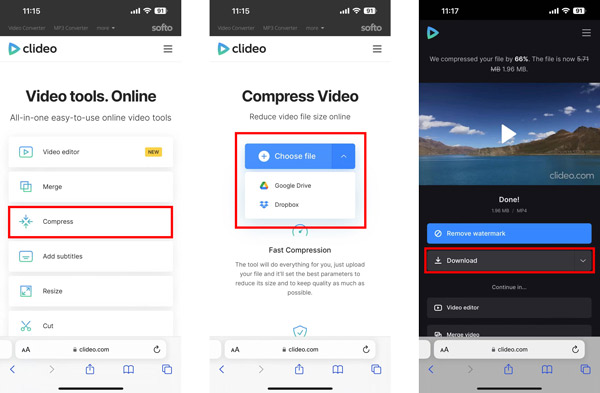
Este Clipe gratuito compressor de vídeo online adicionará uma marca d'água ao seu vídeo compactado. Você precisa atualizar para uma versão paga para remover a marca d'água.
Parte 3. Como tornar um vídeo do iPhone menor usando o aplicativo Video Compressor
O iOS não possui um recurso para compactar diretamente um vídeo em um iPhone. Quando quiser reduzir o tamanho do arquivo do seu videoclipe, você pode encontrar alguns aplicativos de compactação de vídeo de terceiros na App Store. Aqui pegamos o popular Compactar vídeos e redimensionar vídeo app como um exemplo para mostrar como diminuir o tamanho de um vídeo do iPhone.
Passo 1 Abra a App Store e procure o aplicativo Compactar vídeos e redimensionar vídeos. Ao localizá-lo, toque no Get botão para instalá-lo gratuitamente em seu iPhone. Abra este aplicativo de compactação de vídeo e dê a ele autoridade para acessar seus vídeos do iPhone.
Passo 2 Torneira Selecione vídeos para compactar botão para adicionar o videoclipe que deseja compactar. Você pode diminuir a taxa de quadros e as dimensões do vídeo para reduzir o tamanho do arquivo.
Passo 3 Toque em Comprimir botão para confirmar sua operação. Quando o vídeo é compactado, você pode visualizar o tamanho final do vídeo e armazená-lo no seu iPhone.
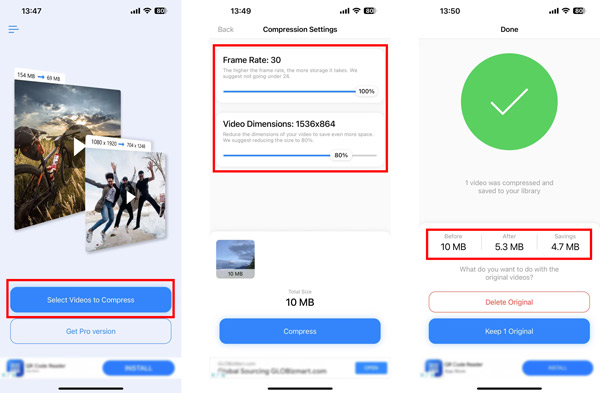
Parte 4. Perguntas frequentes sobre como compactar um arquivo de vídeo no iPhone
Posso reduzir o tamanho do arquivo de vídeo no meu iPhone usando o iMovie?
O iMovie oferece muitos recursos úteis para edição e criação de vídeos em seu iPhone. Mas não possui uma função específica de compactação de vídeo. Além disso, não permite que você personalize a resolução do vídeo de saída para reduzir o tamanho do arquivo de um vídeo.
Como compactar um vídeo online gratuitamente?
Quando você preferir compactar um vídeo usando uma ferramenta online, pode usar o famoso Compressor de vídeo grátis. Ele permite compactar vídeos em formatos comumente usados, mantendo a qualidade da fonte.
Como compactar rapidamente um vídeo no Mac?
Você pode facilmente reduzir o tamanho do seu vídeo no seu Mac através do QuickTime. Você pode abrir seu arquivo de vídeo no QuickTime Player, clicar no menu Arquivo superior, escolher a opção Exportar como no menu suspenso e selecionar uma resolução mais baixa para exportar o vídeo. Fazendo isso, você pode facilmente comprimir um vídeo no seu Mac.
Conclusão
É uma necessidade bastante comum compactar vídeos e reduzir o tamanho dos arquivos. Este post compartilha três soluções diferentes para compactar um vídeo no iPhone. Você pode selecionar seu compressor de vídeo preferido para tornar o vídeo do iPhone menor.



 iPhone Data Recovery
iPhone Data Recovery Recuperação do Sistema iOS
Recuperação do Sistema iOS Backup e restauração de dados do iOS
Backup e restauração de dados do iOS gravador de tela iOS
gravador de tela iOS MobieTrans
MobieTrans transferência do iPhone
transferência do iPhone Borracha do iPhone
Borracha do iPhone Transferência do WhatsApp
Transferência do WhatsApp Desbloqueador iOS
Desbloqueador iOS Conversor HEIC gratuito
Conversor HEIC gratuito Trocador de localização do iPhone
Trocador de localização do iPhone Data Recovery Android
Data Recovery Android Extração de dados quebrados do Android
Extração de dados quebrados do Android Backup e restauração de dados do Android
Backup e restauração de dados do Android Transferência telefônica
Transferência telefônica Recuperação de dados
Recuperação de dados Blu-ray
Blu-ray Mac limpador
Mac limpador Criador de DVD
Criador de DVD PDF Converter Ultimate
PDF Converter Ultimate Windows Password Reset
Windows Password Reset Espelho do telefone
Espelho do telefone Video Converter Ultimate
Video Converter Ultimate editor de vídeo
editor de vídeo Screen Recorder
Screen Recorder PPT to Video Converter
PPT to Video Converter Slideshow Maker
Slideshow Maker Free Video Converter
Free Video Converter Gravador de tela grátis
Gravador de tela grátis Conversor HEIC gratuito
Conversor HEIC gratuito Compressor de vídeo grátis
Compressor de vídeo grátis Compressor de PDF grátis
Compressor de PDF grátis Free Audio Converter
Free Audio Converter Gravador de Áudio Gratuito
Gravador de Áudio Gratuito Free Video Joiner
Free Video Joiner Compressor de imagem grátis
Compressor de imagem grátis Apagador de fundo grátis
Apagador de fundo grátis Upscaler de imagem gratuito
Upscaler de imagem gratuito Removedor de marca d'água grátis
Removedor de marca d'água grátis Bloqueio de tela do iPhone
Bloqueio de tela do iPhone Puzzle Game Cube
Puzzle Game Cube